 Sie können in AkuWinOffice die Offenen Posten komfortabel elektronisch ausgleichen. Dazu können Sie von Ihrer Bank eine entsprechende BESR-Datei oder eine CAMT-Datei bekommen, die dann in AkuWinOffice importiert wird.
Sie können in AkuWinOffice die Offenen Posten komfortabel elektronisch ausgleichen. Dazu können Sie von Ihrer Bank eine entsprechende BESR-Datei oder eine CAMT-Datei bekommen, die dann in AkuWinOffice importiert wird.
Öffnen Sie zunächst die OP-Verwaltung über das Symbol oder über das Hauptmenü »Rechnungswesen«//»OP-Verwaltung« und klicken Sie dann auf den Button Elektronisch Ausgleichen am unteren Bildschirmrand.
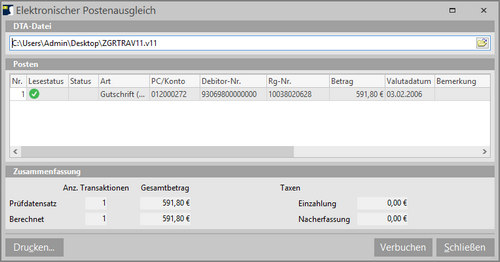
•Wählen Sie im Bildschirmbereich DTA-Datei die Datei mit den Bank-Daten aus dem Dateisystem des PC aus.
•Je nach dem, ob Sie eine BESR-Datei (Dateiendung .v11) oder eine CAMT-Datei (Dateiendung .zip oder .xml) auswählen, wechselt die Ansicht der Tabelle und der Informationsgehalt.
•Im Bildschirmbereich Posten werden Ihnen die eingelesenen Daten der DTA-Datei angezeigt.
•Eine Zusammenfassung der Daten können Sie im gleichnamigen Bildschirmbereich einsehen:
oBESR-Datei:
▪Prüfdatensatz: Gibt die Anzahl der in der DTA-Datei enthaltenen Datensätze sowie den Gesamtbetrag an.
▪Berechnet: Gibt die Anzahl der von AkuWinOffice importierten Datensätze sowie dessen berechneten Gesamtbetrag aus.
▪Wenn sich die Anzahl der eingelesenen Transaktionen bzw. die berechnete Gesamtsumme von den Daten des Prüfdatensatzes unterscheidet (das wäre ein Hinweis darauf, dass mit der DTA-Datei etwas nicht in Ordnung ist), gibt Ihnen AkuWinOffice beim Verbuchen eine Meldung aus und Sie können entscheiden, ob Sie den Vorgang fortsetzen möchten.
▪Taxen: Die ggf. erhobenen Gebühren für das Erfassen der Einzahlungsscheine, werden zur Information nach Einzahlung und Nacherfassung getrennt ausgegeben.
oCAMT-Datei:
▪Eingelesene Dateien: Die Anzahl der eingelesenen Dateien (könnte bei einer ZIP-Datei mehr als 1 sein).
▪Anzahl Buchungen: Die Anzahl der aus den Dateien eingelesenen Haben-Buchungen.
▪Gesamtbetrag: Der Gesamtbetrag der aus den Dateien eingelesenen Haben-Buchungen.
•Klicken Sie auf den Button Verbuchen um die eingelesenen Posten auszugleichen.
•Es erscheint daraufhin automatisch der Dialog Drucken um einen Kontrollbericht zu drucken.
•Anschließend können Sie sowohl im gedruckten Kontrollbericht als auch in der Posten-Tabelle anhand des Status und der Spalte Bemerkung sehen, ob alles korrekt verbucht werden konnte, einzelne Posten nur teilweise ausgeglichen werden konnten oder ob ggf. ein Posten aus bestimmten Gründen nicht ausgeglichen werden konnte.
•Wenn ein Posten elektronisch ausgeglichen wurde, wird der Hinweis "DTA-Datei xxx.xxx" in die Bemerkung des bezahlten Postens übernommen. So können Sie immer unterscheiden ob ein Posten automatisch oder manuell ausgeglichen wurde.